
Sisällysluettelo:
- Kirjoittaja John Day [email protected].
- Public 2024-01-30 09:04.
- Viimeksi muokattu 2025-06-01 06:09.

Voit myös ostaa näitä asioita, joten ehkä on nyt hyötyä tehdä omia. Mutta tässä on se, miten se voitaisiin tehdä. Käämikaapeli, jota käytän täällä, on erittäin halpa sellainen paikallisesta 99c -kaupastasi. En tiedä, ovatko Radioshackin kalliimpien versioiden kaapelit parempia, mutta nämä johdot ovat melko huonoja ja sotkuisia juotettavaksi. Toinen (kalliimpi) vaihtoehto olisi tilata 4 -johtiminen mukautettu kierrekaapeli https://www.cablescience.com/ ja kysy, tarjoavatko ne suojattuja kelakaapeleita. Vaikka en ole varma, kuinka tarpeellinen tämä on, etenkin lyhyillä matkoilla.
Vaihe 1: Materiaalit ja työkalut
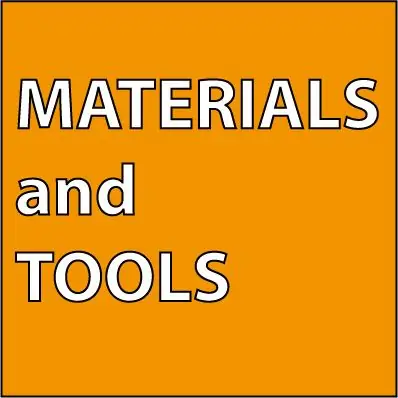
MATERIAALIT- USB-kaapeli varastostasi tai paikallisesta elektroniikkaliikkeestä- Spiraali- / kelapuhelinkaapeli paikallisesta 99c-kaupasta- Kutisteputki / nesteteippi TYÖKALUT:- Lankaleikkurit- Langanpuhdistimet- Juotin ja juote- Sytytin
Vaihe 2: Leikkaus ja kuorinta



Katkaise USB-kaapelin molemmat päät ja jätä noin 2-3 cm johtoa (sekä lisävirheitä). Irrota kaapelit kuvien mukaisesti.
Valitse tähän liitäntään haluamasi käämikaapelin pituus ja leikkaa ja irrota se myös kuvien mukaisesti.
Vaihe 3: Juotos



Juotos hieman juotetta kaikkiin irrotettuihin johtoihin. USB ja kelakaapeli.
ENNEN kuin juotat kaikki johdot yhteen kaksi tärkeää asiaa: - Katkaise kutisteletkun palat ja aseta ne ensin johtimien päälle! - Kun olet juottanut toisen pään, varmista, että liität samat värit samoihin väreihin myös toisessa rendissä! Yksi asia, jonka unohdin täällä, on lisätä toinen pala suurta kutisteputkea ENNEN juottamista, jotta voin liittää kaikki yksittäiset kaapelit ja todella yhdistää ne (USB- ja kelakaapeli) yhteen vedonpoistajan kanssa !!!
Vaihe 4: Eristys



Työnnä kutistusletkun palat liitännän päälle ja käytä sytytintä (tai jos sinulla on lämpöpistooli vieläkin paremmin) lämmitä varovasti kutisteputkea polttamatta.
Vaihe 5: Testaus



Tätä Instructable -ohjelmaa varten valitsin tavallisen neliömäisen USB -liitännän, jota tavallisesti käytän Arduino -kortin liittämiseen kannettavaan tietokoneeseen. Minulla ei ole mitään erittäin lyhyitä USB -kaapeleita, joten pitkä USB -kaapeli on aina tiellä ja on työntänyt Arduino -korttini pöydältä monta kertaa.
Ehkä tämä lyhyt kelakaapeli ratkaisee ongelman. Liitin sen ja pystyin ohjelmoimaan sirun. Näet, että se on kytketty, koska levyn vihreä LED -valo palaa. Viimeinen ja puuttuva askel olisi löytää hyvä tapa poistaa kaikki juotosliitoksista aiheutuva rasitus, koska unohdin lisätä, että suuret kutisteputkien palat, ja olen liian laiska tekemään kaiken uudelleen.
Suositeltava:
Infrapuna -anturin käyttäminen Arduinon kanssa: 8 vaihetta (kuvien kanssa)

Infrapuna -anturin käyttäminen Arduinon kanssa: Mikä on infrapuna -anturi? . IR -signaali
Automaattinen lataus (tyhjiö) -kytkin ACS712: n ja Arduinon kanssa: 7 vaihetta (kuvien kanssa)

Automaattinen kuorman (tyhjiö) kytkin ACS712: n ja Arduinon kanssa: Hei kaikki! Sähkötyökalun käyttäminen suljetussa tilassa on kiire, koska kaikki ilmassa oleva pöly ja ilmassa oleva pöly tarkoittaa pölyä keuhkoissasi. Vac -myymälän suorittaminen voi poistaa osan tästä riskistä, mutta kytkeä sen päälle ja pois päältä joka kerta
GPS-moduulin (NEO-6m) liittäminen Arduinon kanssa: 7 vaihetta (kuvien kanssa)

GPS-moduulin (NEO-6m) liittäminen Arduinon kanssa: Tässä projektissa olen osoittanut, kuinka liittää GPS-moduuli Arduino UNO: n kanssa. Pituus- ja leveysasteiden tiedot näkyvät nestekidenäytössä ja sijaintia voi tarkastella sovelluksessa. Luettelo materiaalista Arduino Uno == > 8 dollarin Ublox NEO-6m GPS -moduuli == > 15 dollaria 16x
Kuvien tallentaminen tehtävää varten: 4 vaihetta (kuvien kanssa)

Kuvien tallentaminen tehtävää varten: 1. Avaa uusi Google -asiakirja ja suojaa kuvat tällä sivulla. Käytä ctrl (ohjaus) ja " c " kopioitava näppäin 3. Käytä ctrl (control) ja " v " liitettävä avain
Kuvien tekeminen saumattomiksi vain vaaka- tai pystysuunnassa ("The GIMP"): 11 vaihetta (kuvien kanssa)

Kuvien tekeminen saumattomiksi vain vaaka- tai pystysuunnassa ("The GIMP"): Jos yrität "Tee saumaton" -laajennusta GIMP: ssä, se tekee kuvasta saumattoman sekä vaaka- että pystysuunnassa samanaikaisesti. Se ei salli sinun tehdä siitä saumatonta vain yhdessä ulottuvuudessa. Tämä ohje auttaa sinua saamaan kuvan
